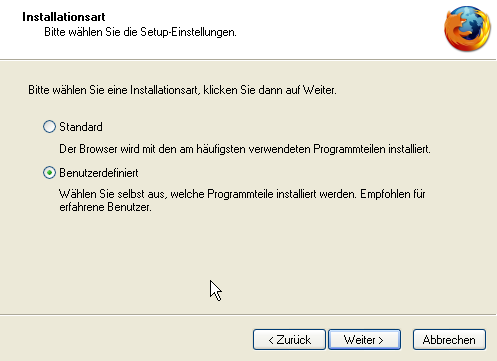Installationshandbuch:Firefox: Unterschied zwischen den Versionen
Dorn (Diskussion | Beiträge) Keine Bearbeitungszusammenfassung |
Dorn (Diskussion | Beiträge) Keine Bearbeitungszusammenfassung |
||
| Zeile 1: | Zeile 1: | ||
Die hier beschriebene Installation erzeugt für jeden Benutzer ein Profilverzeichnis in u:\mozilla\firefox und ermöglicht vorkonfigurierte Lesezeichen (Bookmarks) und eine individuelle Anpassung der Erscheinung und Konfiguration von Firefox, was in der Regel mit einfacheren Mitteln nicht so möglich ist. | |||
Die Installation von Firefox geschieht in 2 Schritten: | |||
Die Vorbereitung und Erzeugung der Benutzerprofile | |||
Die Programminstallation | |||
Sofern die benötigten Dateien nicht auf der Arktur-CD vorhanden sind, laden Sie sich die aktuelle Firefoxversion von der deutschen Firefoxseite ebenso herunter, wie das Clientupdate für Arktur von dieser Seite und speichern Sie es auf dem c't/ODS-Schulserver . | |||
-- | 1.Die Vorbereitung und Erzeugung der Benutzerprofile | ||
Melden Sie Sich am c't/ODS-Schulserver als root an der Konsole oder über putty an. Starten Sie den mc. Kopieren Sie die Datei ffclient.tgz von /home/adm/Software/xx | |||
nach /var/updates. Melden Sie sich jetzt bitte als Sysadm an und führen Sie das Update durch unter System verwalten - Updates - von HD. | |||
2. Programminstallation | |||
Melden Sie sich an Ihrem Musterclient als adm an. Obwohl Sie aus Sicherheitsgründen möglichst die neueste Firefoxversion verwenden sollten, geht es genauso gut mit einer nicht mehr ganz aktuellen Version, denn die Updatefunktion von Firefox funktioniert mittlerweile problemlos. | |||
Das Programm wird auf das Netzlaufwerk P: installiert, wodurch sich u.a. der Wartungsaufwand verringert, ein Update z.B. muss nur noch an einem Client durchgeführt werden. | |||
Starten Sie nun den Firefoxinstaller und wählen Sie die Installationsart "Benutzerdefiniert". | |||
:[[bild:ffinstall1-ia.png|Setup]] | |||
: | |||
: | |||
: | |||
:''Abbildung 2.4-1: Setup'' | |||
Bild 1 | |||
Klicken Sie im nächsten Fenster auf ändern und wählen Sie den Ordner P:\Programme\Firefox aus. | |||
ffinstall2-vz.png | |||
Bild 2 | |||
Im nächsten Fenster muss jetzt der eingestellte Pfad zu sehen sein: | |||
ffinstall3-vz.png | |||
Bild 3 | |||
Ist das nicht der Fall, können Sie mit dem Zurückknopf das Verzeichnis erneut auswählen. | |||
Das nächste Fenster bietet 2 Optionen an, die in der Regel nicht benötigt werden, Sie können auf weiter klicken. | |||
ffinstall4-opt.png | |||
Bild 4 | |||
Zum Schluss werden Sie noch gefragt, ob Verknüpfungen für den schnellen Zugriff erstellt werden sollen, wählen Sie das gewünschte aus. | |||
ffinstall5-vkg.png | |||
Bild 5 | |||
Version vom 4. Juni 2005, 09:29 Uhr
Die hier beschriebene Installation erzeugt für jeden Benutzer ein Profilverzeichnis in u:\mozilla\firefox und ermöglicht vorkonfigurierte Lesezeichen (Bookmarks) und eine individuelle Anpassung der Erscheinung und Konfiguration von Firefox, was in der Regel mit einfacheren Mitteln nicht so möglich ist.
Die Installation von Firefox geschieht in 2 Schritten:
Die Vorbereitung und Erzeugung der Benutzerprofile Die Programminstallation
Sofern die benötigten Dateien nicht auf der Arktur-CD vorhanden sind, laden Sie sich die aktuelle Firefoxversion von der deutschen Firefoxseite ebenso herunter, wie das Clientupdate für Arktur von dieser Seite und speichern Sie es auf dem c't/ODS-Schulserver .
1.Die Vorbereitung und Erzeugung der Benutzerprofile
Melden Sie Sich am c't/ODS-Schulserver als root an der Konsole oder über putty an. Starten Sie den mc. Kopieren Sie die Datei ffclient.tgz von /home/adm/Software/xx nach /var/updates. Melden Sie sich jetzt bitte als Sysadm an und führen Sie das Update durch unter System verwalten - Updates - von HD.
2. Programminstallation
Melden Sie sich an Ihrem Musterclient als adm an. Obwohl Sie aus Sicherheitsgründen möglichst die neueste Firefoxversion verwenden sollten, geht es genauso gut mit einer nicht mehr ganz aktuellen Version, denn die Updatefunktion von Firefox funktioniert mittlerweile problemlos. Das Programm wird auf das Netzlaufwerk P: installiert, wodurch sich u.a. der Wartungsaufwand verringert, ein Update z.B. muss nur noch an einem Client durchgeführt werden. Starten Sie nun den Firefoxinstaller und wählen Sie die Installationsart "Benutzerdefiniert".
- Abbildung 2.4-1: Setup
Bild 1
Klicken Sie im nächsten Fenster auf ändern und wählen Sie den Ordner P:\Programme\Firefox aus. ffinstall2-vz.png Bild 2
Im nächsten Fenster muss jetzt der eingestellte Pfad zu sehen sein: ffinstall3-vz.png Bild 3 Ist das nicht der Fall, können Sie mit dem Zurückknopf das Verzeichnis erneut auswählen.
Das nächste Fenster bietet 2 Optionen an, die in der Regel nicht benötigt werden, Sie können auf weiter klicken. ffinstall4-opt.png Bild 4
Zum Schluss werden Sie noch gefragt, ob Verknüpfungen für den schnellen Zugriff erstellt werden sollen, wählen Sie das gewünschte aus. ffinstall5-vkg.png Bild 5